win11开始菜单如何分组 win11开始菜单分组教程
更新时间:2022-05-15 13:41:13作者:huige
我们安装的很多程序软件都会显示在开始菜单中,有些win11系统用户为了可以方便查找应用程序,就想要对开始菜单进行分组,但是很多人并不知道开始菜单如何分组,如果你也有需要的话,那就跟着小编一起来看看win11开始菜单分组教程吧。
推荐:win11官方iso镜像下载
具体步骤如下:
1、首先打开开始菜单,点击任务栏中的开始菜单。
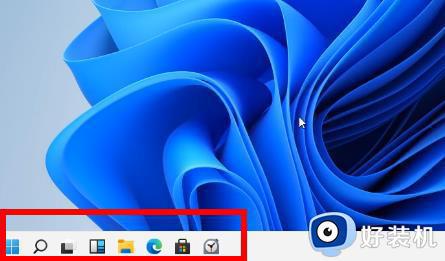
2、然后右击左侧需要添加标签的程序,选择“固定到“开始”屏幕”。
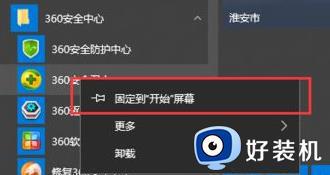
3、这时可以看到,选择的程序标签已经添加到开始了。系统会自动添加到之前创建的分组中。
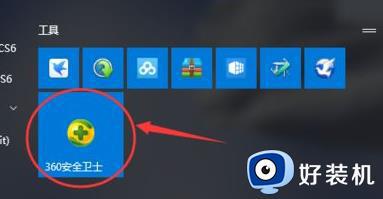
4、举例现在把360安全卫士添加到分组中,并且自动命名。
5、然后把标签向下拖动拖动到空白的地方,看到蓝色的横条色块,再取消点击鼠标。
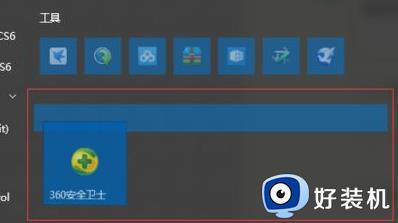
6、这时把鼠标移动到之前,就可以看到一个新的分组了。并且点击“未命名”即可开始改名。
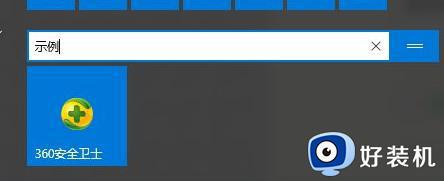
7、最后完成改名后,即可成功进行分组了。
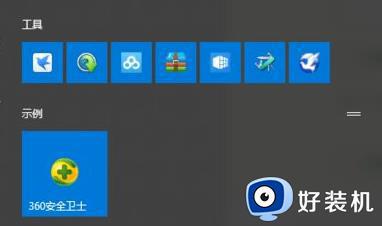
关于win11开始菜单的详细分组方法,喜欢的用户们可以学习上面的方法来进行操作,更多精彩内容欢迎继续关注本站!
win11开始菜单如何分组 win11开始菜单分组教程相关教程
- windows11打不开开始菜单怎么回事 windows11打不开开始菜单如何解决
- win11开始菜单卡死怎么解决 win11开始菜单卡死没反应的解决方法
- Win11按win键不弹出开始菜单五种原因和解决方法
- win11修改开始菜单大小的方法 win11怎么修改开始菜单大小
- Win11开始菜单怎么恢复Win10样式 Win11开始菜单如何变回Win10风格
- 为什么win11打不开开始菜单 win11打不开开始菜单多种解决方法
- win11自定义开始菜单的方法 win11如何自定义开始菜单
- win11开始菜单改为win10的方法 win11开始菜单怎么改成win10样式
- win11恢复win10开始菜单样式的步骤 win11怎么改回win10开始菜单风格
- win11开始菜单突然变小怎么解决 win11开始菜单突然变小的恢复方法
- win11家庭版右键怎么直接打开所有选项的方法 win11家庭版右键如何显示所有选项
- win11家庭版右键没有bitlocker怎么办 win11家庭版找不到bitlocker如何处理
- win11家庭版任务栏怎么透明 win11家庭版任务栏设置成透明的步骤
- win11家庭版无法访问u盘怎么回事 win11家庭版u盘拒绝访问怎么解决
- win11自动输入密码登录设置方法 win11怎样设置开机自动输入密登陆
- win11界面乱跳怎么办 win11界面跳屏如何处理
win11教程推荐
- 1 win11安装ie浏览器的方法 win11如何安装IE浏览器
- 2 win11截图怎么操作 win11截图的几种方法
- 3 win11桌面字体颜色怎么改 win11如何更换字体颜色
- 4 电脑怎么取消更新win11系统 电脑如何取消更新系统win11
- 5 win10鼠标光标不见了怎么找回 win10鼠标光标不见了的解决方法
- 6 win11找不到用户组怎么办 win11电脑里找不到用户和组处理方法
- 7 更新win11系统后进不了桌面怎么办 win11更新后进不去系统处理方法
- 8 win11桌面刷新不流畅解决方法 win11桌面刷新很卡怎么办
- 9 win11更改为管理员账户的步骤 win11怎么切换为管理员
- 10 win11桌面卡顿掉帧怎么办 win11桌面卡住不动解决方法
